ใช้กล่องควบคุม KMPlayer เพื่อเพิ่มประสบการณ์การรับชมวิดีโอ
เบ็ดเตล็ด / / February 15, 2022
เมื่อใดก็ตามที่ฉันต้องการดูภาพยนตร์หรือเล่นไฟล์วิดีโอ ตัวเลือกแรกของฉันคือ KMPlayer อันที่จริงฉันรักมันมากจนฉัน สตรีมวิดีโอ YouTube ทั้งหมด ไปที่ อินเทอร์เฟซ KMPlayer. และนั่นเป็นเพราะมันไม่เคยพูดว่า "ไม่" ในไฟล์วิดีโอใดๆ นอกจากนี้ยังมีคุณสมบัติขั้นสูงมากมายที่ผสมผสานอย่างลงตัวกับการควบคุมที่เป็นมิตรต่อผู้ใช้
หนึ่งในนั้นคือ กล่องควบคุม; มันมีเครื่องมือเกือบทุกอย่างและเป็นทางเลือกให้กับทุกช็อตคัท ให้เราทำความคุ้นเคยกับมันและดูว่ามันทำงานอย่างไร
เคล็ดลับเด็ด: หากคุณเป็นคนที่คลั่งไคล้ภาพยนตร์คุณควรตรวจสอบด้วย วิธีแก้ไขคำบรรยายใน KMPlayer และ วิธีคั่นตำแหน่งสื่อโดยใช้ KMPlayer.
ก่อนอื่นเราควรทราบวิธีเริ่มกล่องควบคุม คลิกขวาที่อินเทอร์เฟซแล้วเลือก กล่องควบคุม จากไปจนสุดทาง หรือคุณสามารถใช้ Alt + G กุญแจ
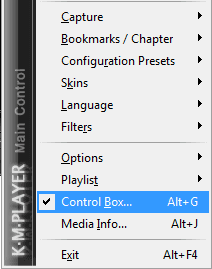
กล่องโต้ตอบโดยทั่วไปมีการควบคุมวิดีโอ การควบคุมเสียง การควบคุมการเล่น และการตั้งค่า นี่คือไอคอนสี่ไอคอนที่ด้านล่างของกล่องควบคุมตามลำดับที่กล่าวถึง
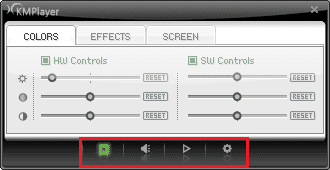
การควบคุมวิดีโอ
อย่างชัดเจน แท็บแรกภายใต้การควบคุมวิดีโอสามารถใช้เพื่อปรับความสว่าง ความอิ่มตัว และคอนทราสต์ (จากบนลงล่าง) ทั้งในแง่ของฮาร์ดแวร์และซอฟต์แวร์ ดิ
เอฟเฟกต์ แท็บช่วยให้คุณ เพิ่มสีสันให้กับวิดีโอของคุณและสัมผัสกับรสชาติที่แตกต่าง ของคนโปรดของคุณ ฉันใช้ระดับสีเทาตามที่แสดงในภาพด้านล่าง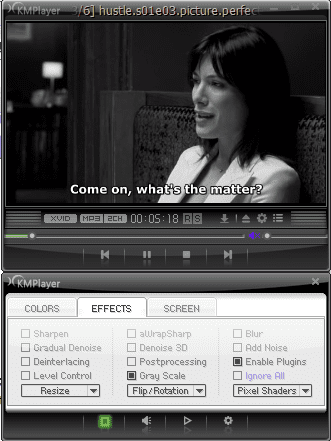
ภายใต้ หน้าจอ แท็บที่คุณสามารถเล่นกับขนาดหน้าจอ อัตราส่วนภาพ และสิ่งต่างๆ ที่คล้ายกัน
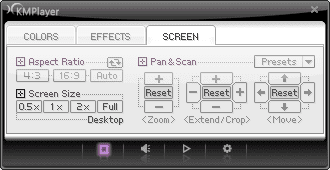
การควบคุมเสียง
เสียงส่วนใหญ่เกี่ยวกับการเล่นเพลงและ แท็บอีควอไลเซอร์ใช้เพื่อปรับแต่งเพลงที่หลากหลาย.
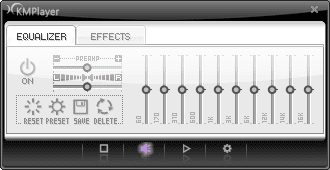
นอกจากนี้คุณสามารถใช้ที่ตั้งไว้ล่วงหน้าเสมอ เอฟเฟกต์ และการตั้งค่าให้เล่นเพลงและหวนคิดถึงทุกอารมณ์ได้อย่างเต็มที่
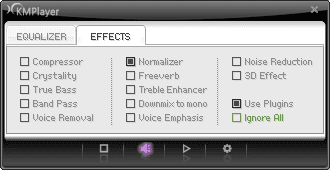
การควบคุมการเล่น
เมื่อเราพูดถึงการเล่น เรามักจะอ้างถึงเงื่อนไขของการทำซ้ำ ความเร็วของสื่อ และการค้นหาคุณสมบัติต่างๆ นอกจากโทนเสียงพื้นฐานเหล่านี้แล้ว แท็บยังมีคุณสมบัติ คำบรรยาย และเครื่องมือจับภาพ หากคุณคลิกที่ ขั้นสูง ภายใต้สิ่งเหล่านี้ คุณจะถูกนำไปที่เครื่องมือแก้ไขที่เกี่ยวข้อง
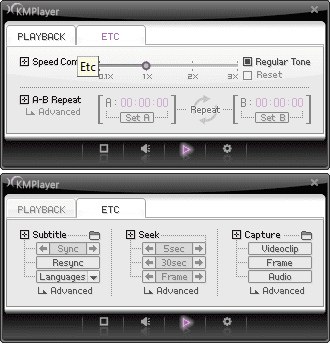
การตั้งค่า
มีบางสิ่งที่ผู้ใช้ต้องการให้เป็นค่าเริ่มต้นเสมอ พวกเขาไม่มีอะไรเลยนอกจากการตั้งค่าของผู้ใช้ และ การตั้งค่า ไดอะล็อกโฮสต์เกือบทุกบิตสำหรับผู้ใช้ในการแก้ไข ตัวเลือกมีมากมาย คุณต้องเลื่อนดูเพื่อทำความเข้าใจความสำคัญของแต่ละรายการ

บทสรุป
แม้ว่าจะมีเครื่องมือเฉพาะสำหรับแต่ละคุณลักษณะที่กล่าวถึงข้างต้น แต่กล่องควบคุมจะทำหน้าที่เป็นเครื่องมือผสมและเครื่องมือที่ผ่านการตรวจสอบแล้ว ฉันแนะนำให้คุณจำไว้ แป้นพิมพ์ลัด หรือทำความคุ้นเคยกับการใช้กล่องควบคุมเพื่อให้สามารถจัดการกับเครื่องเล่นได้อย่างรวดเร็วและต่อเนื่อง
คุณชอบอะไร
ปรับปรุงล่าสุดเมื่อ 03 กุมภาพันธ์ 2022
บทความข้างต้นอาจมีลิงค์พันธมิตรที่ช่วยสนับสนุน Guiding Tech อย่างไรก็ตาม ไม่กระทบต่อความถูกต้องด้านบรรณาธิการของเรา เนื้อหายังคงเป็นกลางและเป็นของแท้



